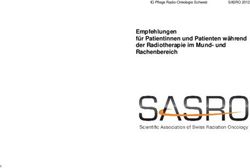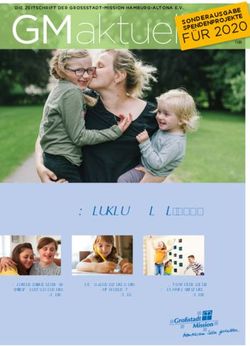ScheduleReader Visualisierung von Oracle Primavera P6 Projekten - Ihr Ansprechpartner Mariami Suchan Vertriebsassistentin - XING
←
→
Transkription von Seiteninhalten
Wenn Ihr Browser die Seite nicht korrekt rendert, bitte, lesen Sie den Inhalt der Seite unten
ScheduleReader
Visualisierung von Oracle Primavera P6 Projekten
Ihr Ansprechpartner
Mariami Suchan
Vertriebsassistentin
15.06.2021 / 1 proadviseAgenda
Vorstellung proadvise GmbH
Vorstellung ScheduleReader
Fragen
Kontakt
15.06.2021 / 2 proadviseKurzvorstellung
der proadvise GmbH
Andreas Kories Ingo Betz
Geschäftsführung Geschäftsführung
•
Berglen
•
Erlangen
(Raum Stuttgart) (Raum Nürnberg)
2002 3 18 ~20
Gründungsjahr Mio. € Umsatz Festanstellung Freiberuflich
15.06.2021 / 3 proadviseUnsere Leistungen im Projektmanagement
proadvise GmbH
Projektmanagement Consulting
Projektleitung/ -steuerung, Terminplanung, Critical-Chain-PM, agiles PM, CPM Methode,
Ressourcenplanung u.v.m. Prozess- & Changemanagement
Softwareentwicklung Tool- & Implementierungspartner
Schnittstellen, Tools & Individualanforderungen Oracle, saprima, Sciforma & Add On Tools
Schulungen & Coaching Support, Betrieb & Betreuung
Tools, Methoden & Prozesse Technische Wartung, Fehleranalyse &
(Standard & Individuell) Bugtracking
Spezifische Lösungen
Situative Probleme professionell bearbeitet
15.06.2021 / 4 proadviseWelche Mehrwert stellt der ScheduleReader dar?
Kosteneffiziente Progress Update
Möglichkeit Rückmeldung
Projektpläne zu lesen bestimmter Felder
Ansichten / Layouts
Geringe Lizenzkosten aus P6 werden
Reader für aus Oracle® Primavera P6 übernommen
exportierte .XER- und .XLM-Terminpläne
Einfache XER, XML und XLS
Projektansichten für Dateiformate für
alle Teammitglieder Importe
15.06.2021 / 5 proadviseWarum ScheduleReader?
Einfache Installation
• Keine / geringe Implementierungskosten, Installation unter 5 Minuten
Einfach zu bedienen
• Intuitive Anwendung ohne Schulungsaufwand
Lokaler Primavera Datenzugriff
• Zugriff unabhängig einer zentralen Oracle Primavera P6 Datenbank, bspw. Baustelleneinsatz
Geringe Lizenzkosten
• Geringe Lizenzkosten für Teammitglieder mit lesendem Zugriff
15.06.2021 / 6 proadviseVielfältige Anwendergruppen
Projektleiter
• Projektfortschritt
Teammitglieder
• Rückmeldung
Berater / Controller • Projektdateien und Informationen
Auftragnehmer • Arbeitspakete und Status
• Ressourcenplanung
Lieferant
• Projektdokumente
Allgemeine Stakeholder
15.06.2021 / 7 proadviseEinfacher Export und Import Prozess
Primavera P6
ScheduleReader
Excel
Primavera P6
Export .xer |.xml |.xls
Export .xls
Import .xls
15.06.2021 / 8 proadviseBenutzeroberfläche
Layout Panes and View Calendar and Filter, Group,
Table Timescale Sort and Find
Auswahl von Aktivierung und Verschiedene Aufruf der Filter, Sortieren
Layouts, Deaktivierung der Möglichkeiten der Globalen-, Projekt- Gruppierung und
importierbar Detail und Anpassung der und Ressourcen globale
von Oracle Balkendiagramm - Ansichten Kalender Suchfunktion
PrimaveraP6 Ansichten
15.06.2021 / 11 proadviseBenutzeroberfläche
Visualisierung des Terminplans mit WBS, Activity, Ressourcen und Rollen, wie in Oracle Primavera P6.
➔ Ansichten / Layouts identisch zu Oracle Primavera P6 – Layouts können übernommen werden.
15.06.2021 / 12 proadviseBenutzeroberfläche
In der Detailansicht finden Sie generelle Informationen zum Projekt, den Ressourcen, den Aktivitäten (Vor-
und Nachfolger), den zugewiesenen Codes, Notizen und den Schritten, wie in Oracle Primavera P6.
15.06.2021 / 13 proadviseAktivitäten Ansicht 15.06.2021 / 14 proadvise
Aktivitäten hinzufügen/ löschen
Einstellungen zum Hinzufügen
und Löschen von Aktivitäten,
die per Excel-Import in P6
übernommen werden.
15.06.2021 / 15 proadviseAktivitäten Ansicht mit Baseline 15.06.2021 / 16 proadvise
Activities Usage Profile view
Sie können die Projektprofile
organisieren und festlegen, welche
Informationen in der Grafik Kosten oder
Einheiten angezeigt werden sollen.
Vorteile
Mit Hilfe der Ansicht "Activity Usage
Profile view" können Sie sehen, wie die
Ressourcen auf eine bestimmte Aktivität
oder über das gesamte Projekt verteilt
sind, was Ihnen helfen kann, die
Arbeitszeiten Ihrer Ressourcen zu
optimieren.
© Andreas Kories/ 15.06.2021 / 17 proadviseWBS Ansicht
In der WBS-Ansicht wird das Projekt in seinen wichtigsten
Ergebnissen, d. H. Wichtigen Produkt- oder
Servicekomponenten, aufgegliedert. Die Planstruktur des
Projekts hilft Ihnen, eine Übersicht der wichtigsten
Projektergebnisse zu erhalten.
15.06.2021 / 18 proadviseProjekt Ansicht
Wenn mehr als ein Projekt importiert wird, sind
sämtliche Aktivitäten, WBS Elemente, Ressourcen
und Rollen aus allen geöffneten Projekten sichtbar.
15.06.2021 / 19 proadviseRessourcen Ansicht
Die Spalten der
tabellarischen Ansicht
können flexibel
konfiguriert werden.
15.06.2021 / 20 proadviseRessourcen Ansicht
Analysieren Sie den Kosten-
und Mengenverbrauch.
(Histogramme und S-Kurven)
© Andreas Kories/ 15.06.2021 / 21 proadviseOrganisationsstruktur (OBS) Ansicht 15.06.2021 / 22 proadvise
Analysieren und Analysieren und Überprüfen der Kapazitäten
Das Analysieren und Überprüfen
der Kapazitäten kann in
S-Kurven und Histogrammen
dargestellt werden
15.06.2021 / 23 proadviseZuweisungsansicht 15.06.2021 / 24 proadvise
Filter in der Zuordnungsansicht
Mit den Filtern der Zuordnungsansicht
können Sie genau festlegen, welche Assignment Filters You can focus on the most important
zuordnungsbezogenen Informationen assignment data, according to the specific project requirements
Sie in der Tabelle "Zuordnung" sehen and aspects. The filtering can be done by applying single or
möchten. multiple filtering criteria.
Vorteile
Sie können sich auf die wichtigsten
Auftragsdaten konzentrieren,
entsprechend den spezifischen
Projektanforderungen und -aspekten.
Die Filterung kann durch Anwendung
einzelner oder mehrerer Filterkriterien
erfolgen.
© Andreas Kories/ 15.06.2021 / 25 proadviseAuto Filter in der Zuordnungsansicht
Verwenden Sie den Auto-Filter, um
genau festzulegen, welche Assignment Filters You can focus on the most important
zuordnungsbezogenen Informationen assignment data, according to the specific project requirements
Sie in der Tabelle "Zuordnung" sehen and aspects. The filtering can be done by applying single or
möchten. multiple filtering criteria.
Vorteile
Verwenden Sie die Autofilter-Funktion,
um Werte zu finden, ein- oder
auszublenden - in einer oder mehreren
Datenspalten, indem Sie auf der Basis
von Auswahlmöglichkeiten aus einer
Liste filtern.
© Andreas Kories/ 15.06.2021 / 26 proadviseProgress Update Ansicht 15.06.2021 / 27 proadvise
Progress Update
Einführung von "Activity Costs" und
"Actual This Period Units" in die für die
Aktualisierung verfügbaren Felder.
Vorteile
Unternehmen haben die Möglichkeit zu
wählen, welche Parameter verfolgt
werden sollen, um die
Projektvollständigkeit zu ermitteln.
© Andreas Kories/ 15.06.2021 / 28 proadviseBalkenanpassung/ Gantt Chartt Vorschau
Individuelle Anpassung
der Balken im Gantt-
Chart
15.06.2021 / 29 proadviseScheduleReader Pro Version: Report Feature
PREDEFINED REPORTS AND DASHBOARDS
Vordefinierte grafische Berichte, Import- und Exportfunktion von Reports, um diese mit Projektbeteiligten zu
teilen und gemeinsam zu nutzen
15.06.2021 / 30 proadviseDCMA 14 Analysebericht zum Terminplan DCMA 14 - Point Schedule Assessment-Bericht ist eine Methode zur Bewertung der Schedule-Qualität. Die Tabelle im DCMA 14-Bericht enthält tabellarische Informationen für jede Metrik, d.h. Details und Prozentsatz der Vollständigkeit sowie einen grafischen Indikator, ob die Metrik erfüllt ist oder nicht. Hinweis: Wenn der Benutzer auf das Ergebnis in der Spalte "Details" klickt, öffnet sich ein neues Fenster mit detaillierten Informationen zu den Aktivitäten, die nicht den angegebenen Anforderungen entsprechen. 15.06.2021 / 31 proadvise
DCMA 14 Analysebericht zum Terminplan
DYNAMIC CRITERIA LIMITS
ScheduleReader™ ermöglicht
Benutzern, die vordefinierten
Einstellungen zu ändern und
eigene, projektspezifische
Kriterienbegrenzungen
einzufügen. So können sie mit
Hilfe der
Formatierungsfunktionalität die
Kriterien für alle vierzehn
Metriken, die im Bericht
berechnet werden, ändern.
Hinweis: Mit der "Strg "+"C"-Funktionalität
können Sie die Details des Repots in MS Excel
kopieren.
15.06.2021 / 32 proadviseDCMA 14 Group Reports
Aktivitätsmetriken
Detaillierter Vergleich zwischen der
aktuellen Version des Projektplans
und einer der gespeicherten
Baselines. Der Status der
Aktivitäten des aktuellen Projekts
(abgeschlossen, im Gange und nicht
begonnen) wird mit der Version der
Baseline verglichen, die in
ScheduleReader™ importiert wird,
und das Ergebnis wird grafisch mit
einem "Doughnut"-Diagramm
dargestellt.
Zeigt, wie das Projekt zwischen zwei
aufeinanderfolgenden Basislinien
voranschreitet
15.06.2021 / 33 proadviseDCMA 14 Gruppen Berichte
Beziehungsart
Dieser grafische Bericht gibt Projektmanagern einen
Überblick darüber, welche Art von Beziehung bei der
Erstellung des Projektplans am häufigsten verwendet
wird und welche Folgen die Verwendung
unterschiedlicher Beziehungen für die Verbindung von
zwei oder mehr Aktivitäten hat.
15.06.2021 / 34 proadviseDCMA 14 Gruppen Berichte
Einschränkungsmetriken
Ein grafischer Bericht über
Einschränkungstypen kann den
Projektmanagern Antworten
darauf geben, warum der
Projektplan so geplant ist, wie er
ist, und warum einige Aktivitäten
die Planungsregeln nicht
einhalten.
15.06.2021 / 35 proadviseGruppierte Aktivitäten Berichte
Activity Steps, Activity Status
Aktivity Steps werden verwendet, um die Aktivität in
kleinere Arbeitsstücke (Phasen) zu unterteilen, ohne
zusätzliche Unteraufgaben im Gantt-Diagramm
hinzuzufügen.
Der Aktivity Status
zeigt den Status für
Aktivitäten im Projekt
und ihren Beitrag zum
Wettbewerb des
Projektplans an.
15.06.2021 / 36 proadviseGruppierte Aktivitäten Berichte
Aktivitätseinheiten
Der Bericht Aktivitätseinheiten
informiert Sie über die aktuellen
Einheiten aller Aktivitäten, die Teil
des Projektplans sind. In der Tabelle
finden Sie Informationen zu den
budgetierten, tatsächlichen und
verbleibenden Einheiten sowie
Baselines, Projekt-Gesamteinheiten
und Einheitenabweichung.
Mit den Standardfiltern oder
benutzerdefinierten Filtern können
Benutzer die Vorgangseinheiten
beobachten und analysieren, ob sie
entsprechend dem Projektbudget
ausgerichtet sind oder nicht.
15.06.2021 / 37 proadviseProject Group Reports
Projektkosten
Der Projektkostenbericht
informiert Sie über die aktuellen
Kosten des Projektplans oder - im
Falle eines Masterprojekts - für
jedes Projekt, das in die XER-Datei
exportiert wird. Der Tabellenteil
des Berichts enthält Informationen
über die tatsächlichen Gesamt- und
verbleibenden Gesamtkosten sowie
die Gesamtkosten des Projekts und
die Kostenabweichung der
Baselines. Die dargestellten Werte
beziehen sich auf die Projektebene.
15.06.2021 / 38 proadviseProjektgruppen-Berichte
Projektdauer, Projekteinheiten
Der Bericht Projektdauer informiert Sie über die
aktuelle Dauer der einzelnen PSP-Segmente, die Teil des
Projektplans sind.
Der Bericht
Projekteinheiten
informiert Sie über
die aktuellen
Einheiten von
Projekten, die in die
.xer-Datei exportiert
werden.
15.06.2021 / 39 proadviseProject Group Reports
WBS Kosten
Der Bericht WBS-Kosten sind teil des Projektplans und informiert Sie über die aktuellen Kosten der einzelnen WBS-Segmente. Der
Tabellenteil des Berichts gibt Auskunft über die Ist- und Restkosten sowie die Gesamtkosten des Projekts und die Kostenabweichung der
Baseline.
15.06.2021 / 40 proadviseBenutzerdefinierte grafische Berichte
Die Erstellung eines kundenspezifischen Berichts in
ScheduleReader™ kann in mehreren Schritten erfolgen:
1. Klicken Sie auf die Funktion Bericht erstellen innerhalb der
Multifunktionsleiste Berichte;
2. Benennen Sie den neuen Bericht;
3. Wählen Sie das Layout, das für Sie am besten geeignet ist;
4. Passen Sie die Tabelle(n)/Diagramme an
KUNDENBERICHT BEARBEITEN: Nachdem der Benutzer mit der Erstellung des grafischen
Berichts fertig ist, ist es möglich, einige Teile des Berichts zu ändern.
TEILEN: Wenn der benutzerdefinierte Bericht den besonderen Aspekten des Projektplans
entspricht und die erforderlichen Informationen enthält, kann der Benutzer die
Parameter des Berichts in eine Datei exportieren und sie mit den anderen
Teammitgliedern teilen.
15.06.2021 / 41 proadviseScheduleReader Pro Version: Linear Scheduling View
Zeit-Ort-Diagramm
Die Zeit-Orts-Ansicht (andere
Namen: Zeit-Orts-Diagramm, Zeit-
Entfernungs-Diagramm usw.) ist
eine Ansicht, die in linearen
Projekten mit sich wiederholenden
Aktivitäten verwendet wird, wie
z.B. Projekte für Gas- und
Ölpipelines, Schienen, Brücken,
Tunnel, Straßen, Hochhäuser, den
Bau von Übertragungsleitungen
usw. Ein Zeit-Orts-Diagramm hilft
Projektmanagern und Teamleitern,
die Zeit und den Ort einzusehen, an
dem ein bestimmtes Projektteam
an einer bestimmten
Projektaufgabe arbeiten wird.
15.06.2021 / 42 proadviseSpeichern der Druckeinstellungen (Templates) Für jeden zu druckenden Projektplan können Sie im ScheduleReader die definierten Zeiträume, Layoutelemente und die Skalierung speichern. Sobald die Druckeinstellungen festgelegt und gespeichert sind, können Sie mehrere Ausdrucke der Projektpläne schneller und effizienter erstellen. 15.06.2021 / 43 proadvise
Ausblenden von Standardlayouts Sie können die Layouts, die standardmäßig in der Anwendung verfügbar sind, ausblenden und Ihren eigenen Layoutsatz erstellen und damit arbeiten. Die Implementierung einer Funktionalität, die das temporäre Entfernen von Standardlayouts aus den entsprechenden Menüs in allen Ansichten ermöglicht, wird eine bessere Verwaltung der Layouts ermöglichen und eine bessere Arbeitsumgebung schaffen 15.06.2021 / 44 proadvise
Farbeinstellungen für die Ansicht "Resource Usage Profle View" Sie können die Farben der Balken und S-Kurven in der Ansicht "Resource Usage Profile View" entsprechend den Unternehmensstandards wählen. Mit den Farbeinstellungen wird die Ansicht übersichtlicher und praktischer zum Arbeiten. 15.06.2021 / 45 proadvise
Farbeinstellungen für die Ansicht "Activity Usage Profile view" Sie können die Farben der Balken und S-Kurven in der Ansicht "Activity Usage Profile View" entsprechend den Unternehmensstandards wählen Mit den Farbeinstellungen wird die Ansicht übersichtlicher und praktischer zum Arbeiten. 15.06.2021 / 46 proadvise
„ Nicht weil es schwer ist, wagen wir es nicht,
“
sondern weil wir es nicht wagen, ist es schwer.
Seneca
Ihr Ansprechpartner:
Mariami Suchan
Telefonnummer: +49 719598298-0
Emailadresse: sales@proadvise.com
proadvise GmbH | Brühlweg 4 | 73663 Berglen
Tel. +49 7195 98298-0| Fax +49 7195 98298-99| www.proadvise.com
15.06.2021 / 47 proadviseSie können auch lesen